
| Aide en ligne de SpaceClaim |

|
Vous pouvez sélectionner des sommets, des arêtes, des plans, des axes, des faces, des surfaces, des arrondis, des solides et des composants en 3D. En 2D, vous pouvez sélectionner des points et des lignes. Vous pouvez également sélectionner des centres de cercle ou d'ellipse, des milieux de lignes et d'arêtes et des points internes et d'extrémité de splines.
Vous pouvez sélectionner des composants et d'autres objets dans la structure arborescente et utiliser le volet Sélection pour sélectionner des objets qui appartiennent à la même pièce et qui sont similaires ou associés à l'objet actuellement sélectionné.
Les objets qu'il est impossible de sélectionner sont estompés dans la fenêtre de conception.
Votre liste de sélection est affichée dans la barre d'état au bas de la fenêtre SpaceClaim. Les étiquettes de la barre d'état affichent à la fois des objets présélectionnés et sélectionnés. Déplacez la souris au-dessus du message d'état pour obtenir la liste détaillée des éléments présélectionnés et sélectionnés, y compris les objets primaires et secondaires (sélectionnés tout en maintenant la touche Alt enfoncée).
Vous pouvez cliquer sur la flèche de l'outil Sélectionner pour utiliser les modes facultatifs suivants :
Boîte de sélection : cliquez et maintenez le bouton de souris tout en dessinant une boîte dans la fenêtre de conception. Si vous tracez la boîte de gauche à droite, tous les objets entièrement enfermés dans la boîte sont sélectionnés. Si vous tracez la boîte de droite à gauche, tous les objets touchant la boîte sont sélectionnés.
Utilisation du lasso : cliquez et maintenez le bouton de la souris tout en dessinant une forme libre. Tous les objets entièrement enveloppés par la forme sont sélectionnés.
Utilisation du polygone : cliquez et déplacez la souris pour tracer une ligne, puis cliquez à nouveau pour tracer la ligne de connexion suivante, de façon à pouvoir créer un polygone autour de la zone à sélectionner.
Utilisation du Pinceau : cliquez et maintenez le bouton de la souris enfoncé tout en mettant en surbrillance les faces et arêtes adjacentes. Toutes les arêtes et faces sur lesquelles vous déplacez la souris sont sélectionnées. Relâchez le bouton de la souris pour finaliser votre sélection.
A l'aide d'une limite : sélectionnez les faces ou arêtes qui définissent une limite, cliquez sur le guide d'outil Sélectionner l'intérieur, puis cliquez sur un objet dans la limite. Tous les objets compris entre cet objet d'amorçage et la limite sont sélectionnés.
Sélectionner des composants : dans ce mode de sélection, lorsque vous passez la souris au-dessus d'une géométrie et survolez un objet situé dans un composant, ce dernier est mis en surbrillance préalable. Ce mode est défini pour chaque fenêtre. Il peut être activé dans une fenêtre et désactivé dans une autre.
Quel que soit le mode utilisé, les objets sélectionnés sont mis en surbrillance avant d'offrir un aperçu de votre sélection. Vous pouvez utiliser le filtre de sélection pour contrôler les éléments sélectionnés. Pour sélectionner ou désélectionner tous les filtres disponibles, cochez la case Tout.

|
Si vous accédez à l'onglet Conception alors que des fonctions de tôle sont sélectionnées, l'outil Sélectionner fonctionnera de la même façon que dans l'onglet Tôle. Effectuez un clic droit sur la pièce de tôle dans la structure arborescente et sélectionnez Suspendre la tôle dans le menu contextuel. alors que des fonctions de tôle sont sélectionnées, l'outil Sélectionner fonctionnera de la même façon que dans l'onglet Tôle. Effectuez un clic droit sur la pièce de tôle dans la structure arborescente et sélectionnez Suspendre la tôle dans le menu contextuel. |
Les méthodes de sélection les plus fréquemment utilisées sont les suivantes :
Cliquez pour sélectionner un objet.
Double-cliquez pour sélectionner un contour d'arête (double-cliquez de nouveau pour faire défiler les contours possibles).
Triple-cliquez pour sélectionner un solide.
Faites glisser (ou sélectionnez Boîte de sélection à partir du menu d'outil Sélectionner) pour créer une boîte de sélection.
Appuyez sur Ctrl+A pour sélectionner tous les objets semblables, tels que les faces, arêtes ou points sur la même pièce du solide ou de la surface. Par exemple, si vous avez sélectionné une courbe d'esquisse en appuyant sur Ctrl+A, seules les courbes d'esquisse sont sélectionnées.
Maintenez la touche Ctrl enfoncée et sélectionnez les éléments à ajouter ou à supprimer de la sélection. Maintenir la touche Ctrl enfoncée tout en traçant une boîte de sélection bascule la sélection. La même opération avec la touche Maj ajoute à la sélection.
Maintenez la touche Alt enfoncée tout en sélectionnant pour créer un groupe de sélection secondaire.
|
Cliquez une fois pour sélectionner une face : |
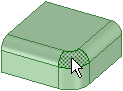
|
|
Double-cliquez pour sélectionner et transiter par d'autres chaînes de faces similaires connectées (contours de face) : |
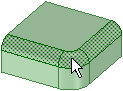
|
|
Triple-cliquez pour sélectionner un solide : |
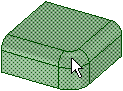
|
|
Cliquez une fois pour sélectionner une arête : |
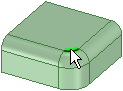
|
|
Double-cliquez pour sélectionner et transiter par d'autres chaînes d'arêtes connectées (contours d'arêtes) : |
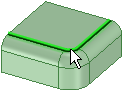 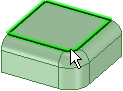 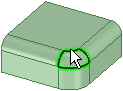 |
Sélectionnez l'outil Sélectionner![]() dans le groupe Edition du ruban.
dans le groupe Edition du ruban.
Passez la souris au-dessus de sommets, d'arêtes ou de faces dans l'espace de travail pour visualiser les éléments sélectionnables de la conception.
En présence de plusieurs objets sous le pointeur, utilisez la molette de défilement ou les touches fléchées pour visualiser chacun d'eux.
Cliquez pour sélectionner un sommet, une arête ou une face en 3D ; cliquez pour sélectionner une ligne ou un point en 2D.
| Pour sélectionner : | À faire : |
|---|---|
|
Toutes les arêtes autour d'une face ou d'une boucle fermée |
Double-cliquez sur une arête ou une ligne. Double-cliquez de nouveau pour sélectionner la boucle d'arêtes suivante. Répéter le cas échéant. Vous pouvez aussi cliquer avec le bouton droit sur une arête ou une ligne et choisir l'une des options de boucle dans le menu Sélectionner. Lorsque vous double-cliquez à plusieurs reprises à l'extérieur des arêtes d'une surface, la sélection effectue une boucle entre le contour ouvert, la chaîne tangente, le contour de la face et ainsi de suite. |
|
Toutes les faces tangentes |
Double-cliquez sur une face (les faces tangentes sont créées par les arrondis ou lorsque des arêtes sont dessinées sur une face). |
|
Arêtes ou faces contiguës |
Cliquez sur une face ou une arête, puis appuyez sur Maj tout en cliquant sur une autre face ou arête pour sélectionner toutes les faces ou arêtes comprises entre les deux. |
|
Les côtés (mais pas le dessus ni le dessous) d'un solide |
Triple-cliquez sur le solide et Ctrl+cliquez sur le dessus et le dessous pour les supprimer de la sélection. |
|
Un solide ou corps de surfaces |
Triple-cliquez sur le solide ou cliquez avec le bouton droit sur le solide et sélectionnez Sélectionner > Solide. |
|
Une esquisse entière |
Cliquez trois fois sur l'esquisse. |
|
Un composant |
Cliquez avec le bouton droit sur le composant et sélectionnez Sélectionner > Composant |
|
Tous les objets de même type comme objet sélectionné |
Sélectionnez un objet et appuyez sur Ctrl+A. |
|
Tous les objets du composant actif (sauf les surfaces de dessin) |
Cliquez sur Sélectionner tout dans le menu de l'outil Sélectionner, ou cliquez avec le bouton droit et sélectionnez Sélectionner > Sélectionner tout dans le menu contextuel. Les types d'objets sélectionnés dépendent du mode (Esquisse, Coupe |
|
Surfaces de dessin |
Cliquez sur l'objet dans la structure arborescente. |
|
Tout objet contenu dans une boîte de sélection |
Reportez-vous à la rubrique Sélectionner à l'aide d'une boîte. |
|
Un composant léger |
Cochez la case Composants légers dans le volet Options. Cliquez ensuite avec le bouton droit et sélectionnez Sélectionner > Composant |
|
L'inverse de la sélection en cours (dans le composant actif) |
Cliquez avec le bouton droit sur un objet sélectionné et sélectionnez Sélectionner > Inverser la sélection |
|
Une protrusion |
Cliquez avec le bouton droit sur une protrusion et sélectionnez Sélectionner > Protrusion. |
|
Une dépression |
Cliquez avec le bouton droit sur une dépression et sélectionnez Sélectionner > Dépression. |
|
Un membre d'une répétition |
Cliquez avec le bouton droit sur un membre de répétition et sélectionnez Sélectionner > Membre de répétition. |
|
Tous les membres d'une répétition |
Cliquez avec le bouton droit sur un membre d'une répétition et sélectionnez Sélectionner > Répétition > Tous les membres. |
|
Tout objet partiellement contenu dans une boîte de sélection |
Cliquez et faites glisser le curseur du bas à droite vers le haut à gauche pour dessiner une boîte de sélection. |
|
L'inverse de la boîte de sélection en cours |
Appuyez et maintenez la touche Ctrl enfoncée tout en utilisant la boîte de sélection pour basculer l'état sélectionné des objets au sein de la sélection. |
|
Objets situés derrière d'autres objets (« interrogation de la sélection ») |
Maintenez la touche Ctrl enfoncée et utilisez la molette de défilement. |
Si un objet était inclus dans une sélection groupée pour l'exécution d'une action, les autres parties du groupe sont visualisées en surbrillance lorsque cet objet est sélectionné. Cliquer de nouveau pour sélectionner tout le groupe en surbrillance.
Lorsque vous sélectionnez dans une vue sur une feuille de mise en plan, vous pouvez uniquement sélectionner les objets qui sont sur le plan de coupe ou dans la limite d'une vue de détail. Les boîtes de sélection en mode Esquisse permettent de sélectionner des lignes d'esquisse uniquement. Les boîtes de sélection en mode Coupe permettent de sélectionner des lignes de coupe uniquement.
permettent de sélectionner des lignes de coupe uniquement.
(Facultatif) Ctrl+cliquez et Maj+cliquez pour ajouter des éléments à l'ensemble sélectionné ou en supprimer.
Ctrl+cliquez pour ajouter un élément à l'ensemble sélectionné ou en supprimer un. Maj+cliquez pour ajouter à la sélection tous les objets entre le premier clic et le Maj+clic. Vous pouvez ajouter ou supprimer des éléments à la fois dans l'espace de travail et dans la structure arborescente. Vous pouvez également appuyer sur Ctrl et faire glisser le curseur pour ajouter des éléments dans la boîte de sélection.
(Facultatif) Alt+cliquez pour créer un groupe de sélection secondaire.
Tenez la touche Alt enfoncée tout en exécutant l'une quelconque des autres actions de sélection (double-cliquer, triple-cliquer, Ctrl, Maj) pour créer le groupe de sélection secondaire. Les sélections secondaires sont affichées en bleu et s'utilisent pour guider les actions des outils Tirer et Déplacer
et Déplacer .
.
Maj+double-cliquez sur les arêtes saillantes internes (>60°) formant une isoligne (c.-à-d. des arêtes tangentes de façon quasi-continue les unes par rapport aux autres au fur et à mesure que la ligne se propage).
La sélection sera la meilleure polyligne trouvée et pas nécessairement une boucle complète. Comme vous le voyez dans l'image ci-dessous, la sélection cesse au niveau du cylindre car les arêtes adjacentes ne se situent pas dans les limites établies (>10°) pour être considérées tangentes.
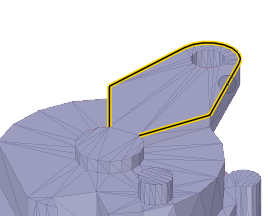
Ctrl+Maj+double-cliquez sur les arêtes saillantes pour sélectionner plusieurs isolignes d'arêtes de maillage.
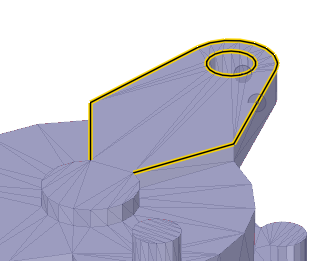
Double-cliquez sur les arêtes de maillage de délimitation pour mettre en surbrillance et sélectionner les arêtes de délimitation.
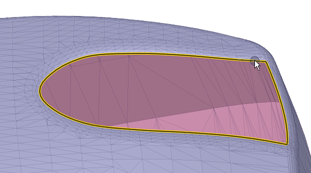
Cliquez sur tout espace vide dans la fenêtre Conception ou sélectionnez Effacer la sélection à partir du menu d'outil Sélectionner.
ou sélectionnez Effacer la sélection à partir du menu d'outil Sélectionner.
Cliquez sur Inverser la sélection dans la barre d'état pour revenir à la sélection précédente.
dans la barre d'état pour revenir à la sélection précédente.
Cet outil peut s'avérer particulièrement utile lorsque vous effacez par accident votre sélection et ajoutez le mauvais objet et souhaitez revenir à la sélection précédente. Cet outil est disponible à côté du filtre de sélection dans la barre d'état (voir ci-dessous).

Arête partagée par deux surfaces ou solides : en passant la souris au-dessus de l'arête, la face est nuancée si elle est concernée par une action sur l'arête si celle-ci est sélectionnée. Tournez la molette de défilement de la souris pour alterner entre les deux faces.
partagée par deux surfaces ou solides : en passant la souris au-dessus de l'arête, la face est nuancée si elle est concernée par une action sur l'arête si celle-ci est sélectionnée. Tournez la molette de défilement de la souris pour alterner entre les deux faces.
Sommet partagé entre deux arêtes : en passant la souris au-dessus d'un sommet, l'arête est nuancée si elle est concernée par une action sur le sommet si celui-ci est sélectionné. Tournez la molette de défilement de la souris pour alterner entre les arêtes.
partagé entre deux arêtes : en passant la souris au-dessus d'un sommet, l'arête est nuancée si elle est concernée par une action sur le sommet si celui-ci est sélectionné. Tournez la molette de défilement de la souris pour alterner entre les arêtes.
Face d'un solide lorsque seule l'arête s'affiche (comme dans une feuille de mise en plan) : vous pouvez sélectionner à l'aide de la molette de défilement. L'arête devient une ligne légèrement plus épaisse lorsque la face est mise en surbrillance.
d'un solide lorsque seule l'arête s'affiche (comme dans une feuille de mise en plan) : vous pouvez sélectionner à l'aide de la molette de défilement. L'arête devient une ligne légèrement plus épaisse lorsque la face est mise en surbrillance.
Contours d'arête : si le paramètre Sélectionner les contours d'arêtes à l'aide de la molette de la souris est sélectionné dans les options avancées SpaceClaim, le fait de faire défiler les choix de contours d'arêtes permet de mettre la sélection en surbrillance préalable. Cliquez sur le contour d'arête mis en surbrillance préalable pour le sélectionner.

Les flèches vers le haut et vers le bas fonctionnent comme la molette de défilement. Déplacez la souris sur les éléments à sélectionner, puis appuyez sur les flèches vers le haut ou vers le bas pour « faire défiler » les sélections possibles. Ceci est utile si vous utilisez un ordinateur portable ou lorsque vous utilisez une souris sans molette de défilement.
L'outil Sélectionner comporte le guide d'outil suivant :
|
|
Le guide d'outil Sélectionner est activé par défaut. Cet outil vous permet de cliquer, double-cliquer, triple-cliquer, appuyer sur Ctrl, Maj et Alt en cliquant pour sélectionner des éléments. |
Les options suivantes sont disponibles pour les esquisses :
|
Conserver la connectivité de l'esquisse |
Conservez la connexion entre une courbe d'esquisse et les autres courbes qui partagent ses extrémités. Si vous désélectionnez cette option et déplacez une courbe d'esquisse, la courbe se déplace indépendamment des autres lignes. |
|
Dimensions cartésiennes |
Sélectionnez un point dans une esquisse, puis cliquez sur cette option pour afficher les dimensions cartésiennes à partir du point. Les dimensions cartésiennes affichent les distances X et Y à partir du point sélectionné. Si aucun point n'est sélectionné, elles affichent les distances X et Y à partir de l'origine. Lorsque vous sélectionnez un point, les positions X, Y et Z s'affichent dans la barre d'état. |
|
Dimensions polaires |
Sélectionnez un point dans une esquisse, puis cliquez sur cette option pour afficher les dimensions polaires à partir du point. Les dimensions polaires affichent un angle et une distance à partir du point sélectionné. Si aucun point n'est sélectionné, elles affichent l'angle et la distance à partir de l'origine. |
|
Accrocher |
En sélectionnant cette option, vous activez ou désactivez l'accrochage au cours de l'esquisse. Le curseur s'accrochera à l'incrément d'espacement du quadrillage secondaire en cours d'esquisse. Les valeurs par défaut sont 1 mm pour les unités métriques et 0,125 pouce pour les unités impériales. Pour modifier l'espacement du petit quadrillage, reportez-vous à la rubrique Unités. |
|
Accrocher |
En sélectionnant cette option, vous activez ou désactivez l'accrochage de l'angle au cours de l'esquisse. Le curseur s'accrochera à l'incrément d'accrochage angulaire en cours d'esquisse. La valeur par défaut est 15 degrés. Pour modifier l'incrément angulaire de l'accrochage, reportez-vous à la rubrique Options d'accrochage. |
© Copyright 2015 SpaceClaim Corporation. Tous droits réservés.